专业的浏览器下载、评测网站
360浏览器怎么删除插件?360浏览器删除插件的方法
2020-03-31作者:浏览器之家来源:本站原创浏览:
不知道大家是否了解360浏览器的扩展插件,通过它我们可以给浏览器添加上许多实用的功能,但是有时候添加的扩展插件过多也容易造成浏览器的卡顿。这时我们可以删除一些不太需要的插件,那么360浏览器怎么删除插件呢?下面小编就给大家分享一下360浏览器删除插件的方法
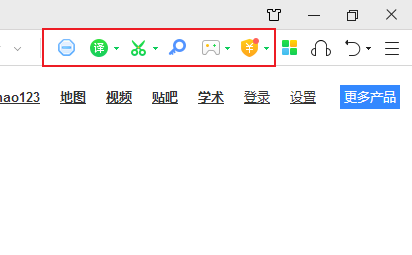
2、虽然我们可以使用鼠标右键点击来停用该插件,但是这不是我们需要的,这里我们点击最右侧的“管理”图标
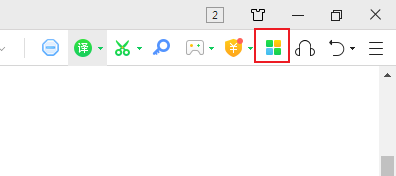
3、这时下面会弹出一个插件管理菜单,我们点击最底下的“管理”按钮进入插件管理中心
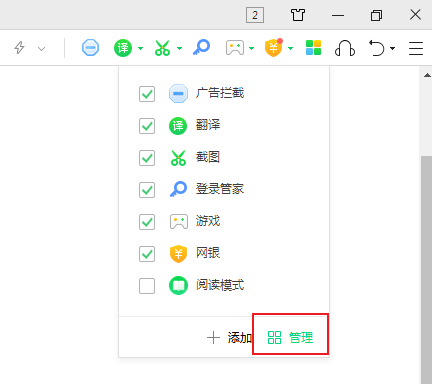
4、如下图所示在360浏览器的扩展管理页面中我们可以看到目前浏览器中安装的所有插件,只需要点击“卸载”按钮就可以卸载这个插件了
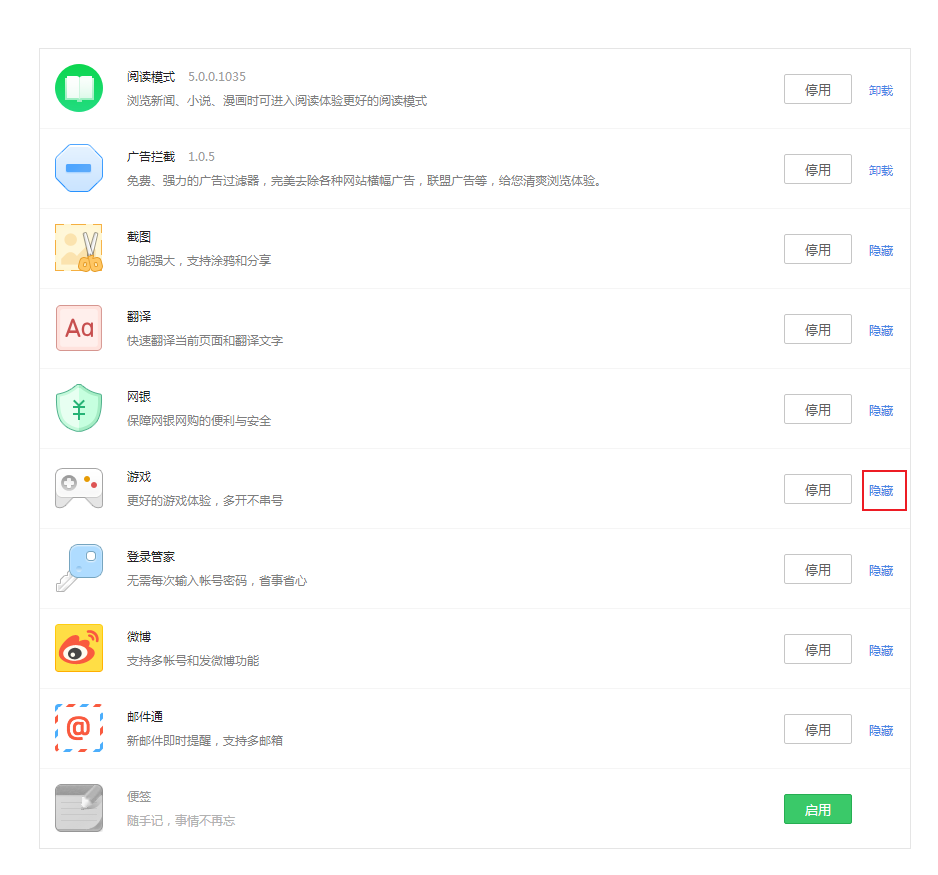
以上就是360浏览器删除插件的方法,更多360浏览器相关内容欢迎继续关注浏览器之家
360浏览器删除插件的方法
1、打开360浏览器,在浏览器右上方我们可以看到一排扩展插件,这里就显示了我们常用的一些插件了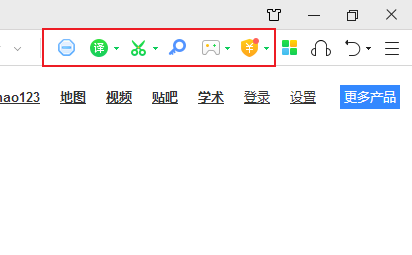
2、虽然我们可以使用鼠标右键点击来停用该插件,但是这不是我们需要的,这里我们点击最右侧的“管理”图标
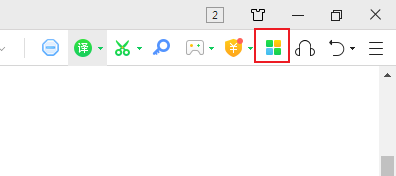
3、这时下面会弹出一个插件管理菜单,我们点击最底下的“管理”按钮进入插件管理中心
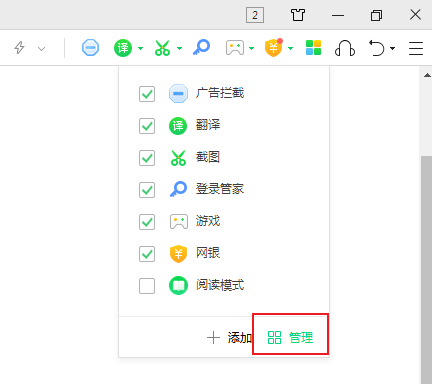
4、如下图所示在360浏览器的扩展管理页面中我们可以看到目前浏览器中安装的所有插件,只需要点击“卸载”按钮就可以卸载这个插件了
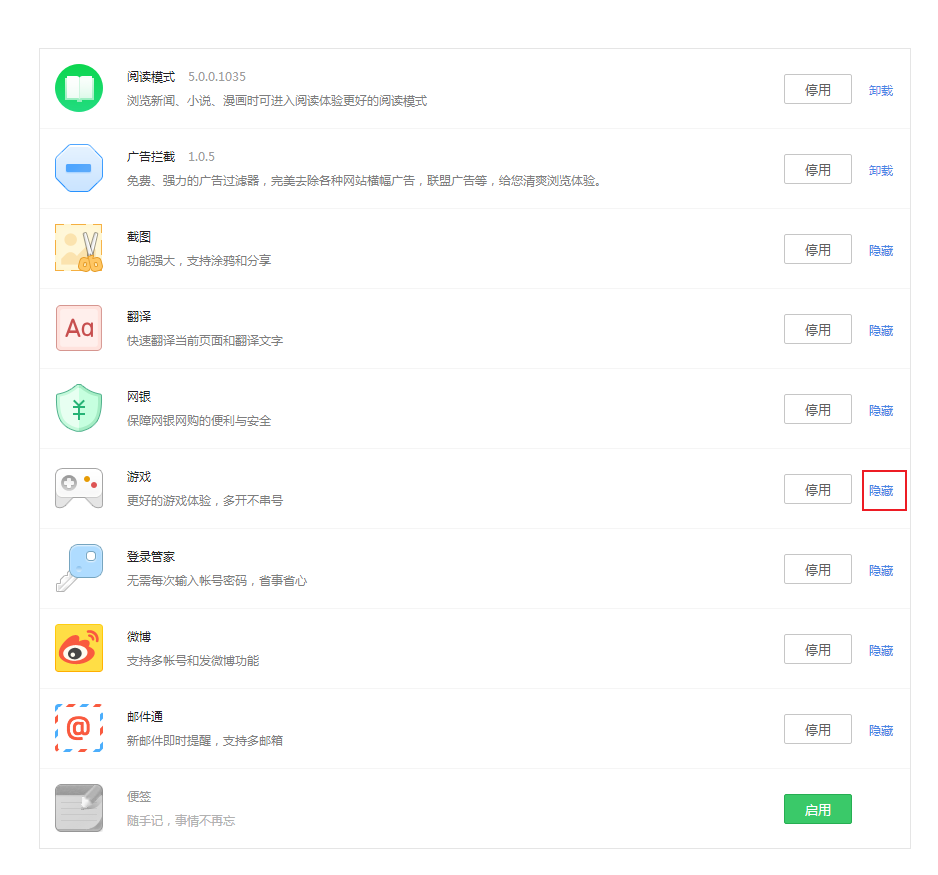
以上就是360浏览器删除插件的方法,更多360浏览器相关内容欢迎继续关注浏览器之家
猜你喜欢
热门文章
本类排行
- 1360浏览器打开网页提示存在违法信息其它网站正常的解决方法(图文)
- 2360浏览器打开4399游戏界面提示需要启用flash插件的详细解决方法(图文)
- 3360浏览器打开部分网页被反诈骗中心拦截的详细解决方法(图文)
- 4360安全浏览器关闭360画报的详细设置方法(图文)
- 5360浏览器安装猫抓网页视频下载插件的详细操作方法(图文)
- 6360浏览器出现请允许浏览器打开wps office提示的解决方法(图文)
- 7使用IE浏览器打开某些网页时会自动跳转到360浏览器的解决方法(图文)
- 8360浏览器的主页是灰色的设置不了怎么办(已解决)
- 9360浏览器收藏夹中的内容不见了怎么办?360浏览器恢复收藏夹的方法
- 10360安全浏览器青少年模式在哪里?360安全浏览器青少年模式开启教程
相关下载
关注手机站